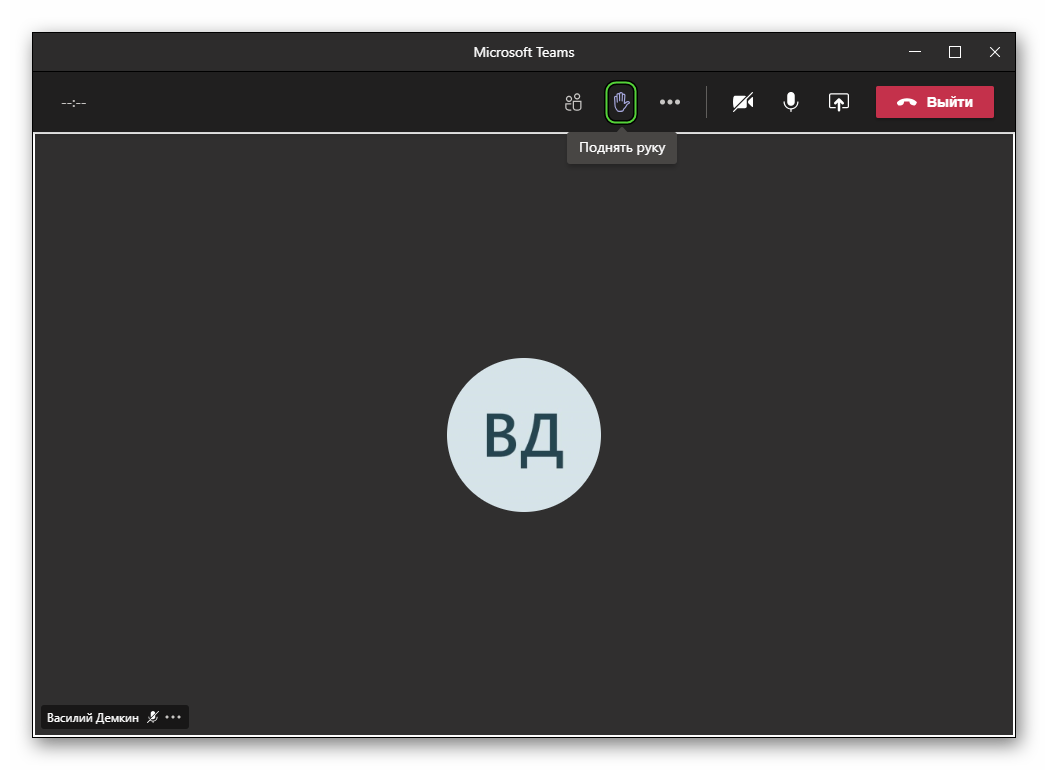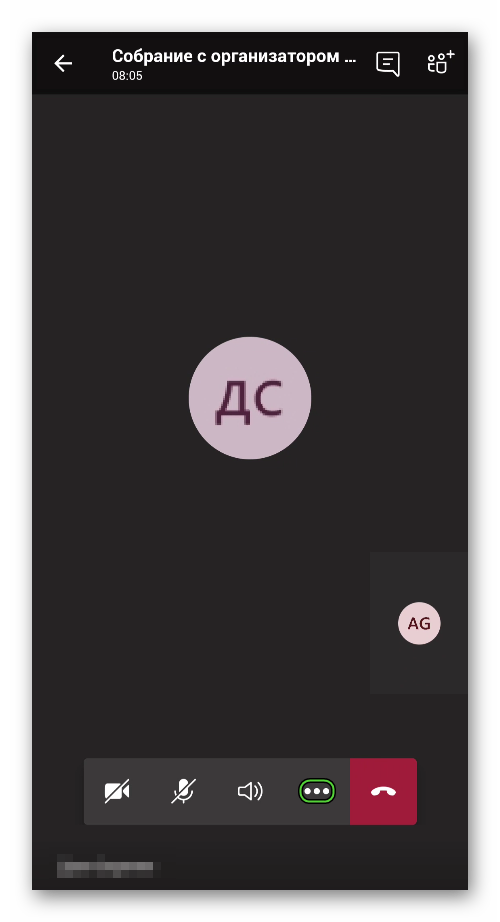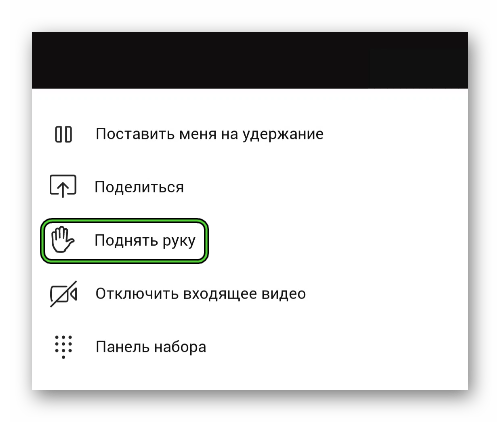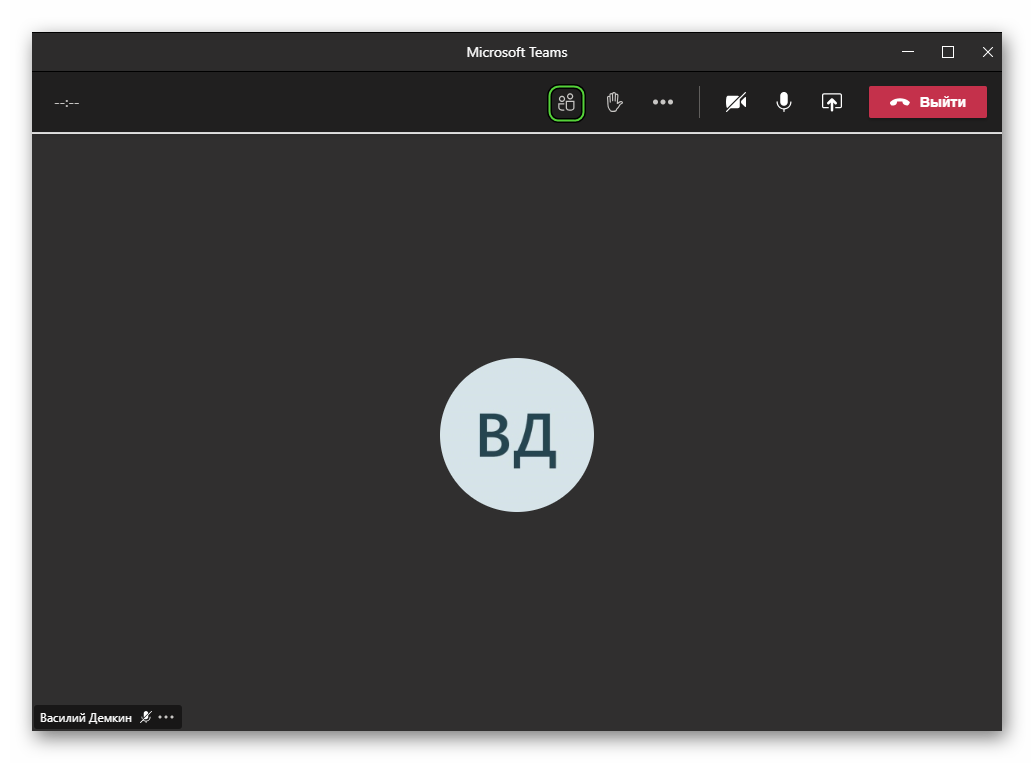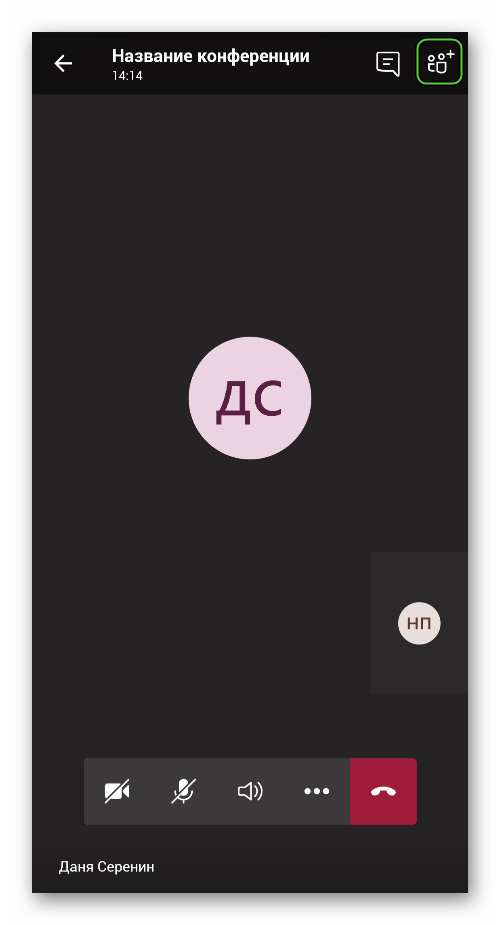- Как поднять руку в Microsoft Teams
- Пояснительная инструкция
- Итоги
- Как поднять руку на Microsoft Teams
- Что такое функция «поднять руку» и зачем она нам нужна?
- Что происходит, когда вы «поднимаете руку»?
- Как « поднять руку » на Microsoft Teams
- На вашем ПК
- На Android
- Как поднять руку в Майкрософт Тимс
- Функция «Поднять руку» в видео-конференции
- Что делать, если вы ведете лекцию в Майкрософт Тимс
- Как поднять свою руку в программе с ПК или телефона
- Видео-инструкция
- Поднимите руку, или Русская рулетка перевода
Как поднять руку в Microsoft Teams
В некоторых видах собраний Microsoft Teams есть только один лектор, а другие участники просто его слушают с заглушенным микрофоном. Яркий пример – онлайн-лекция или какой-нибудь семинар. У слушателей могут возникнуть вопросы к ведущему, но их не получится задать, только если через чат, в который далеко не всегда смотрят. Поэтому в конференциях предусмотрена специальная функция – «Поднять руку». Из данной статьи вы узнаете, как поднять руку в Тимс, чтобы привлечь внимание ведущего.
Пояснительная инструкция
Функция «Поднять руку» в Microsoft Teams будет очень полезной в онлайн-собраниях с одним диктором, когда остальные участники или просто молчат, или сидят с выключенным звуком. Она позволяет конкретному пользователю привлечь к себе внимание, например, чтобы задать какой-нибудь вопрос или уточнить непонятный момент.
Данная функция имеется как на компьютере, так и на телефоне. В первом случае для ее вызова достаточно кликнуть по выделенному значку:
А во втором нужно:
- В окне конференции нажать на экран, чтобы увидеть элементы интерфейса.
- Вызвать меню управления, нажав на значок «три точки» (нижняя панель).
- Выбрать соответствующую опцию из списка.
Другие участники собрания и организатор увидят уведомление о вашем действии.
Чтобы опустить руку, повторите описанные ранее действия. Эта же возможность имеется у организатора. Плюс ко всему, через некоторое время иконка с ладонью пропадет сама по себе.
Итоги
В данной статье мы рассказали, как поднять руку в Тимс с телефона или компьютера и как опустить ее. Если какой-то из участников конференции воспользуется данной функцией, то все это увидит. При желании можно открыть список присоединившихся пользователей, чтобы получить подробную информацию.
Просмотр списка участников:
- В ПК-версии MS Teams нажмите на эту иконку:
- А в приложении для смартфонов и планшетов тапните по отмеченному значку:
Источник
Как поднять руку на Microsoft Teams
Microsoft Teams стала одной из самых быстрорастущих платформ для удаленного сотрудничества в современном мире из-за растущего числа организаций, предпочитающих работать из дома.
Компания постепенно и неуклонно внедряет новые функции, которые значительно упрощают совместную работу из дома, включая такие, как совместное использование экрана, каналы разговора, выделенные вики-страницы для конкретных проектов, сквозное шифрование и многое другое.
Недавно компания выпустила обновление для Teams, посвященное 3-й годовщине, которое включает в себя множество новых функций, включая долгожданную функцию «поднять руку». Эта функция была включена по многочисленным просьбам учебных заведений и учителей. Давайте более подробно рассмотрим функцию «поднять руку».
Что такое функция «поднять руку» и зачем она нам нужна?
Функция поднятия руки — это новое дополнение к Microsoft Teams, которое позволяет вам уведомлять организатора и других участников о том, что вам есть что добавить в текущий разговор. Эта функция весьма полезна для компаний, которые проводят вебинары с несколькими участниками, и школ, которые проводят занятия удаленно.
Из-за характера этих мероприятий учителя и организаторы считают полезным, когда большинство участников отключены во время урока или темы, что помогает всем сосредоточиться, не отвлекаясь на фоновые шумы.
Первоначально, когда все были отключены во время урока или вебинара, не было реального способа идентифицировать вашего учителя или тренера, которому вы хотели бы ответить или задать вопрос, не прерывая весь урок. Функция «Поднять руку» позволяет вам легко уведомить вашего учителя или тренера о сомнениях или вопросах, не мешая всем остальным на протяжении всего урока.
Что происходит, когда вы «поднимаете руку»?
Когда вы используете эту функцию, небольшой значок «значок руки‘появляется рядом с вашим именем рядом с’значок отключения звука‘. Затем учитель или тренер могут включить ваш вопрос, когда им будет удобно, чтобы всем было легче идти в ногу с уроком, не отвлекаясь.
Как « поднять руку » на Microsoft Teams
Примечание: Эта функция в настоящее время развертывается партиями и может быть недоступна вам, даже если вы обновите до последней версии Microsoft Teams. Поднять руку также нельзя на данный момент в веб-клиентах, и к нему можно получить доступ только через приложение Microsoft Teams на Android и его настольный клиент для Windows или macOS.
На вашем ПК
Шаг 1: Откройте настольный клиент и присоединитесь к собранию, чтобы начать работу.
Шаг 2: Как только собрание начнется, вы увидите значок «значок руки‘на панели вызовов в нижней части экрана. Это значок, который вам поможет »поднять руку‘во время встречи. Щелкните по нему, чтобы ‘поднять руку‘.
Ваш тренер или учитель теперь будет уведомлен в своей панели вызовов с уведомлением. Вы также сможете просмотреть ‘поднять руку‘рядом с вашим именем на экране. Значок руки также будет отображаться рядом с вашим именем в списке участников.
Точно так же вы можете опустить руку, снова щелкнув значок руки, который теперь будет выделен, чтобы вы знали, что он был ранее включен.
На Android
Вы также можете использовать новую функцию «поднять руку» в приложении Microsoft Teams на своем телефоне. Вы можете сделать это, присоединившись к собранию, нажав кнопку с тремя точками снизу, а затем выбрав опцию «Поднять руку» в меню. Теперь ваш организатор встречи будет уведомлен о том, что вы подняли руку и разрешили вам выступить следующим образом.
Источник
Как поднять руку в Майкрософт Тимс
Вы недавно начали участвовать в групповых звонках? В этой статье мы расскажем, каким образом слушателю поднять руку в при общении через Майкрософт Тимс. Рекомендуем прочитать ее, если вы хотите разобраться в тонкостях использования этой программы.
Функция «Поднять руку» в видео-конференции
Microsoft Teams представляет собой клиент для бизнес-коммуникаций. Он был запущен еще несколько лет назад, однако эта программа стала особенно активно использоваться на фоне пандемии коронавируса.
В MS Teams для проведения коллективных сеансов связи можно организовать собрание. Чтобы не перегружать видеочат, микрофоны участников конференции обычно остаются в отключенном состоянии. Однако ведущий лектор может предоставить другим пользователям шанс высказаться.
Организаторам не всегда удобно обращать внимание на вопросы в чате. При необходимости, можно включить функцию « Поднять руку ». В результате рядом с именем участника появится желтый визуальный маркер в виде открытой ладони.
Зачем это нужно:
- Вы можете быстро привлечь внимание спикера, не мешая ходу собрания.
- Сеансы связи становятся увлекательнее, если слушатели могут принять в них активное участие.
- Иконки с поднятыми руками позволяют проводить опросы.
Аналогичная опция существует в других видеочатах. Такие сервисы как Jitsi или Zoom обзавелись ею задолго до внедрения «Поднятой руки» в инструментарий Microsoft Teams. Однако в чат-сервисе Майкрософт она реализована не хуже, чем в остальных программах.
Каким образом работает данная опция:
- Пользователь кликает по ладошке, расположенной на панели инструментов.
- В ответ на это у лектора загорается красный круг на иконке, предназначенной для включения списка участников. Также на аватарке чата появится символ в виде желтой ладошки.
«Держать руку» одновременно может несколько человек сразу. Если значок круга уже был активен, то изменится заключенная в него белая цифра. Она означает количество людей, включивших функцию «Поднять руку» в программе Майкрософт Тимс.
Если слушатели будут использовать эту опцию, лекции, вебинары и дискуссии будут проходить оживленнее. Возможность задать вопросы позволяет лучше разобраться в теме обсуждения. Высокий уровень вовлеченности обеспечивает эффективное запоминание изложенного лектором материала.
Что делать, если вы ведете лекцию в Майкрософт Тимс
Давать слово каждому из слушателей необязательно. Если высказаться хотят несколько участников лекции сразу, руководитель может воспользоваться функцией « Опустить руку ». Это позволяет управлять очередностью выступающих. Данная опция особенно актуальна в ситуациях, когда численность участников мероприятия превышает десяток человек.
Как ею воспользоваться:
- Наведите курсор на список слушателей. Если напротив участника лекции горит символ поднятой руки, вы можете кликнуть по нему.
- Появится маленькое контекстное меню. Выберите опцию « Опустить руку », если вы пока что не хотите давать слово этому человеку.
Каждый участник собрания может увидеть, кто хочет высказаться.
Как это сделать:
- Чтобы проверить список активных слушателей в ПК-версии MS Teams, щелкните по кнопке « Показать участников собрания ».
- Существует также мобильное приложение. Чтобы увидеть список поднятых рук, нажмите на клавишу « Участники собрания ».
Скачать Microsoft Teams на устройство с ОС Андроид можно из онлайн-магазина Google Play. Если вы пользуетесь смартфоном на базе iOS, переходите на страницу сервиса App Store.
Как поднять свою руку в программе с ПК или телефона
Программа MS Teams полезна для работающих удаленно сотрудников. Также она помогает студентам, находящимся на дистанционном обучении.
Каким образом пользователю поднять руку в клиенте Майкрософт Тимс с компьютера:
- Найдите панель инструментов. Она будет располагаться над горящим экраном с видео вызовом или прямо под ним.
- Кликните на иконку в виде открытой ладони.
Активированный значок полностью закрашен белым цветом. Если иконка только намечена схематичными линиями и не заполнена изнутри, то она в данный момент не включена. Для активации значка попробуйте повторить свое действие.
Как поднять руку в Майкрософт Тимс с телефона:
- Тапните по сенсорному экрану, чтобы загорелись элементы интерфейса.
- Обратите внимание на расположенную по нижнему краю панель управления.
- Нажмите на значок, изображающий 3 горизонтально размещенные точки. Это вызовет меню управления.
- Перед вами появится список доступных опций. Выберите строчку « Поднять руку ».
После этого остальные участники собрания увидят, что напротив вашего имени в списке слушателей появился значок с открытой ладонью. На иконке чата будет гореть при этом красный кружок.
Если вы передумали высказываться, повторите свои действия и уберите значок. Однако делать это вручную необязательно. Через некоторое время иконка погаснет сама.
Видео-инструкция
В данном видео будет подробно рассмотрено, каким образом поднять руку в видеочате Майкрософт Тимс.
Источник
Поднимите руку, или Русская рулетка перевода
Недавно в ПО для видеоконференций Microsoft Teams наконец появилась функция поднятия руки, но внимательных русскоязычных пользователей позабавит ее подпись: Поднимите руку. Глаголы рядом подписаны в неопределенной (инфинитивной) форме: Показать, Включить, Начать. А здесь использовано повелительное наклонение (императив), как будто программа нам приказывает: Поднимите руку! Как так получилось?
В английском оригинале написано Raise your hand, и грамматически будут правильны оба вышеуказанных варианта, потому что в английском языке это и императив, и инфинитив одновременно. Но из контекста ясно, что программа не приказывает пользователю, а дает ему возможность выполнить действие. В практике русской локализации для этого используется либо инфинитив (Поднять руку), либо иногда существительное (Поднятие руки), но никогда не императив. Но если переводчик не видит контекста, он просто не знает, какой вариант выбрать. Ему остается лишь гадать и надеяться, что угадает. Как видим, даже в компании калибра Microsoft может не найтись человека, который просто посмотрит на финальный результат перевода. Даже там не брезгуют подобной переводческой русской рулеткой.
Этот случай в миллионный раз обнажает проблему слепого перевода, когда переводчику подсовывают материал в чистом виде, не показывая окружающий контекст. Он может не иметь ни малейшего понятия, что делает та или иная функция, где она находится в интерфейсе и т. д. Но заказчик искренне убежден, что можно дать переводчикам табличку с голым списком слов и он выдаст результат, который можно тут же вставить в программу и радоваться. Заказчик может быть на 200% уверен, что многие слова и фразы абсолютно очевидны и легко переводятся как есть, ну например Start. Ясно дело, start – он и в Африке start. Но в русском языке это может быть как минимум 6 вариантов: Начать, Начало, Запустить, Запуск, собственно Старт, а еще Воспроизведение. И это как минимум. Подобная вариативность связана с различиями в грамматике языков, о которых клиенты обычно не подозревают (и иногда не верят, когда им объясняют). А есть и другие причины вариативности.
Я почти три года работаю над локализационными проектами одной очень крупной ИТ-компании, которая получила больше $100 млн инвестиций, и эта компания работает именно таким образом. Добиться от нее контекста крайне сложно. Все эти три года я повторяю менеджеру переводческого агентства, милой девушке из Индии, что если не давать переводчикам полную картину (для этого есть разные способы), на выходе гарантированно будет халтура. Девушка это тоже понимает и пытается донести до клиента, но тот глух ко всем аргументам. Он исправно платит деньги за халтуру на десятке языков. Я тем временем пытаюсь хоть как-то приспособиться, чтобы халтура была худо-бедно причесана и не сильно бросалась в глаза. Так и работаем.
Источник